المواضيع الأخيرة
» [ Template ] كود اخر 20 موضوع و أفضل 10 أعضاء بلمنتدى و مع معرض لصور كالفي بيمن طرف naruto101 الجمعة ديسمبر 05, 2014 2:33 pm
» [Javascript]حصريا كود يقوم بتنبيه العضو بان رده قصير
من طرف احمد السويسي الخميس أغسطس 28, 2014 2:38 am
» نتائج شهادة البكالوريا 2014
من طرف menimeVEVO الثلاثاء يونيو 10, 2014 3:55 am
» من اعمالي موديلات جديدة وحصرية 2012
من طرف دفئ الشتاء الثلاثاء مارس 18, 2014 5:37 pm
» من ابداعات ساندرا،كما وعدتكم بعض من موديلاتها
من طرف دفئ الشتاء الثلاثاء مارس 18, 2014 4:49 pm
» قندوووووووورة جديدة تفضلواا
من طرف دفئ الشتاء الثلاثاء مارس 18, 2014 4:23 pm
» طلب صغير لو سمحتو
من طرف hothifa الإثنين ديسمبر 23, 2013 9:11 pm
» الان فقط وحصريا (استايل واند الالكتروني متعدد الالوان)
من طرف AGILIEDI الإثنين ديسمبر 23, 2013 8:34 pm
» جديد موديلات فساتين البيت بقماش القطيفة 2012 - تصاميم قنادر الدار بأشكال جديدة و قماش القطيفة - صور قنادر جزائرية
من طرف hadda32 الأحد ديسمبر 08, 2013 12:16 pm
» [Template] استايل منتدى سيدي عامر 2012
من طرف ßLẫĆҜ ĈĄŦ الأربعاء نوفمبر 20, 2013 6:46 pm
سحابة الكلمات الدلالية
كود الترحيب كمنتديات الفى بى بعد تسجيل الدخول (( أتمنى ان تكون فى تمام الصحه ))
3 مشترك
صفحة 1 من اصل 1
 كود الترحيب كمنتديات الفى بى بعد تسجيل الدخول (( أتمنى ان تكون فى تمام الصحه ))
كود الترحيب كمنتديات الفى بى بعد تسجيل الدخول (( أتمنى ان تكون فى تمام الصحه ))
لسلام عليكم اقدم لكم قنبلة الموسم حصري جدا وهو ظهور ترحيب بعد تسجيل الدخول كالفبي لطالما تحسرتم رؤيتها عندكم
و الان ساقدم لكم الشرح بالتفصيل الممل
و مبرووووووووووك اصبحت منتدياتكم مثل الفي بي
طريقة خنفشارية لوضع ترحيب بالاعضاء كهذا فور تسجيل دخولهم مثل الفي بي حصرررررريا
تكبير الصورةتصغير الصورة تم تعديل ابعاد هذه الصورة. انقر هنا لمعاينتها بأبعادها الأصلية.
[size=18]ملحوظه الموضوع مخفى ضع رد لترى بقيه الموضوع
طريقة حصرية و هي ظهور ترحيب للزوار بعد تسجيل الدخول كالف بي يلا عيشششششش مع منتديات ستار توداى
اول شي ادخل للوحة الادارة
بعدها انتقل للعناصر الاضافية

ثم الى ادارة صفحات الـHTML
ثم الى زر انشاء صفحة HTML جديدة
ثم ستظهر لك الصفحة التالية
واملأ البيانات كالتالي:
1- عنوان الصفحة (مثال: ترحيب بالاعضاء)
2- هل تود استعمال اعلى واسفل منتداك (اختر لأ)
3- استعمل الصفحة كصفحة رئيسية (اختر لأ)
4- كود الـHTML (انسخ الكود ادناه)
ضع هذا الكود في الخانة المؤشر عليها برقم 4 نسخ ولصق بدون تغيير فهي جاهزة وكاملة
ال ــــكود
بعد ان تملأ الحقول كلها بصورة صحيحة كما موضح بالصورة
تكبير الصورةتصغير الصورة تم تعديل ابعاد هذه الصورة. انقر هنا لمعاينتها بأبعادها الأصلية.
اضغط (قدم) المؤشر عليها بالرقم 5 لتحفظ الصفحة التي ستظهر للاعضاء بعد تسجيل دخولهم
بعدها ستظهر الصفحة التالية

لتخبرنا بنجاح ارسال الصفحة
ثم اضغط (إضغط هنا للعودة الى ادارة صفحات HTML) لنأخذ رابط الصفحة
عندها ستعود الى فهرس الصفحات المخزونة لديك
تكبير الصورةتصغير الصورة تم تعديل ابعاد هذه الصورة. انقر هنا لمعاينتها بأبعادها الأصلية.
خذ رقم الصفحة التي انشأتها والمؤشر عليه بالاصفر هنا بالصورة
كمثال كان 17 لدي، من الممكن ان يكون اي رقم لديك.. لهذا فهو يختلف من منتدى لآخر
فخذ الرقم تسلسل الصفحة التي انشأتها لتوّك لأننا سنحتاجه لاحقا

الان اذهب الى مظهر المنتدى

ثم الى ادارة الصور

ثم الى لوحة ادارة كاملة
ثم انزل الى رابط زر (الدخول)
تكبير الصورةتصغير الصورة تم تعديل ابعاد هذه الصورة. انقر هنا لمعاينتها بأبعادها الأصلية.
انسخ الرابط لأننا سنحتاجه وضع في مكانه عنوان صورة فارغة لنخفيه
https://2img.net/i/fa/empty.gif
ثم اضغط سجل لحفظ التغييرات

الان انتقل الى (الصفحة الرئيسية وازرار التصفح) في مظهر المنتدى نفسه
ثم اضغط اضافة قائمة شخصية
ستظهر لك صفحة بحقول تملأها لتحصل على زر بديل لزر الدخول الذي اخفيناه
وهي كهذه
تكبير الصورةتصغير الصورة تم تعديل ابعاد هذه الصورة. انقر هنا لمعاينتها بأبعادها الأصلية.
1- قائمة (ضع اسم القائمة، مثال: تسجيل دخول الاعضاء)
2- الصورة (ضع رابط صورة زر الدخول الذي نسخناه قبل قليل ووضعنا رابطا لصورة فارغة في مكانه)
3- النص (مثال: تسجيل دخول الاعضاء)
4- رابط التوجيه الاصلية (ضع الرابط ادناه مع اجراء التغيرات اللازمة)
/login.forum?redirect=-h#.htm
مع تغيير رمز # بتسلسل الصفحة التي كانت مؤشرة بالاصفر
تكبير الصورةتصغير الصورة تم تعديل ابعاد هذه الصورة. انقر هنا لمعاينتها بأبعادها الأصلية.
اذا كانت 17 مثلاً فسيصبح الرابط هكذا
/login.forum?redirect=-h17.htm
هكذا
5- صلاحيات الزر
ضع علامة صح على الزوار فقط!! لكي يظهر الزر للزوار ولايظهر للاعضاء والمشرفين والمدراء!!
بعد ملئ الحقول كلها بصورة صحيحة كما في الصورة
تكبير الصورةتصغير الصورة تم تعديل ابعاد هذه الصورة. انقر هنا لمعاينتها بأبعادها الأصلية.
اضغط زر (سجل) المؤشر عليه بالرقم 6 بالصورة
انتهى الشرح
الان ستظهر لكل من يسجل دخوله بعد الضغط على زر (دخول) الجديدة التي انشأتها هذه الصفحة
تكبير الصورةتصغير الصورة تم تعديل ابعاد هذه الصورة. انقر هنا لمعاينتها بأبعادها الأصلية.
مبرووووك
عليك
ملحوظه تم الشرح من منتدى تجريبى تابع لمنتديات ستار توداى
مؤسسه الكود الاولى
و الان ساقدم لكم الشرح بالتفصيل الممل
و مبرووووووووووك اصبحت منتدياتكم مثل الفي بي
طريقة خنفشارية لوضع ترحيب بالاعضاء كهذا فور تسجيل دخولهم مثل الفي بي حصرررررريا
تكبير الصورةتصغير الصورة تم تعديل ابعاد هذه الصورة. انقر هنا لمعاينتها بأبعادها الأصلية.
[size=18]ملحوظه الموضوع مخفى ضع رد لترى بقيه الموضوع
طريقة حصرية و هي ظهور ترحيب للزوار بعد تسجيل الدخول كالف بي يلا عيشششششش مع منتديات ستار توداى
اول شي ادخل للوحة الادارة
بعدها انتقل للعناصر الاضافية

ثم الى ادارة صفحات الـHTML
ثم الى زر انشاء صفحة HTML جديدة
ثم ستظهر لك الصفحة التالية
واملأ البيانات كالتالي:
1- عنوان الصفحة (مثال: ترحيب بالاعضاء)
2- هل تود استعمال اعلى واسفل منتداك (اختر لأ)
3- استعمل الصفحة كصفحة رئيسية (اختر لأ)
4- كود الـHTML (انسخ الكود ادناه)
ضع هذا الكود في الخانة المؤشر عليها برقم 4 نسخ ولصق بدون تغيير فهي جاهزة وكاملة
ال ــــكود
| الرمز: |
<html dir="rtl"><head><title>WELCOME</title> <meta http-equiv="Content-Type" content="text/html; charset=utf-8"> <meta http-equiv="refresh" content="1; url=/index.htm"> <style type="text/css"> BODY {margin: 0 auto;text-align: center;direction: rtl;BACKGROUND-COLOR: #ece9d8}; .a1:link{color:#9F9F9F}.a1:visited{color:#9F9F9F}.a1:hover{color:#9F9F9F};</style></head> <body><div align="center"> <br><br><br><br><br><br> <table cellpadding="0" cellspacing="0" border="0"> <br><BR> <tr><td width="639"> <img height="13" alt="" src="https://i.servimg.com/u/f88/13/18/50/92/border11.gif" width="639" border="0"></td></tr></table> <table cellpadding="0" cellspacing="0" border="0" style="BORDER-RIGHT: #aca899 1px solid; BORDER-LEFT: #aca899 1px solid"><tr> <td bgcolor="#ffffff" width="635"><div align="center"> <table cellpadding="5" cellspacing="9" border="0"> <tbody><tr><td><div align="center"> <font face=Arial size=4 color="#000000"><b> أهلا بك مرة اخرى ... نتمنى ان تكون في تمام الصفحة والعافية <br> <font color="#C0C0C0"> يرجى الانتظار ليتم تحويلك الى المنتدى </font><br><a href=/index.htm class=a1>اذا كنت لاتحب الانتظار إضغط هنا</a> </b></font> </div></td> </td></tr></table></div></td></tr></tbody><table></table> <table cellpadding="0" cellspacing="0" border="0"> <tr><td> <img src="https://i.servimg.com/u/f88/13/18/50/92/border10.gif" width="639" border="0" height="13" alt=""></td></tr> </table><div align="center"><font size="1" face="Tahoma" color="#aca899"> </font></div></div></form></body></html> الكود من انشاء منتديات ستار توداى |
بعد ان تملأ الحقول كلها بصورة صحيحة كما موضح بالصورة
تكبير الصورةتصغير الصورة تم تعديل ابعاد هذه الصورة. انقر هنا لمعاينتها بأبعادها الأصلية.
اضغط (قدم) المؤشر عليها بالرقم 5 لتحفظ الصفحة التي ستظهر للاعضاء بعد تسجيل دخولهم
بعدها ستظهر الصفحة التالية

لتخبرنا بنجاح ارسال الصفحة
ثم اضغط (إضغط هنا للعودة الى ادارة صفحات HTML) لنأخذ رابط الصفحة
عندها ستعود الى فهرس الصفحات المخزونة لديك
تكبير الصورةتصغير الصورة تم تعديل ابعاد هذه الصورة. انقر هنا لمعاينتها بأبعادها الأصلية.
خذ رقم الصفحة التي انشأتها والمؤشر عليه بالاصفر هنا بالصورة
كمثال كان 17 لدي، من الممكن ان يكون اي رقم لديك.. لهذا فهو يختلف من منتدى لآخر
فخذ الرقم تسلسل الصفحة التي انشأتها لتوّك لأننا سنحتاجه لاحقا

الان اذهب الى مظهر المنتدى

ثم الى ادارة الصور

ثم الى لوحة ادارة كاملة
ثم انزل الى رابط زر (الدخول)
تكبير الصورةتصغير الصورة تم تعديل ابعاد هذه الصورة. انقر هنا لمعاينتها بأبعادها الأصلية.
انسخ الرابط لأننا سنحتاجه وضع في مكانه عنوان صورة فارغة لنخفيه
https://2img.net/i/fa/empty.gif
ثم اضغط سجل لحفظ التغييرات

الان انتقل الى (الصفحة الرئيسية وازرار التصفح) في مظهر المنتدى نفسه
ثم اضغط اضافة قائمة شخصية
ستظهر لك صفحة بحقول تملأها لتحصل على زر بديل لزر الدخول الذي اخفيناه
وهي كهذه
تكبير الصورةتصغير الصورة تم تعديل ابعاد هذه الصورة. انقر هنا لمعاينتها بأبعادها الأصلية.
1- قائمة (ضع اسم القائمة، مثال: تسجيل دخول الاعضاء)
2- الصورة (ضع رابط صورة زر الدخول الذي نسخناه قبل قليل ووضعنا رابطا لصورة فارغة في مكانه)
3- النص (مثال: تسجيل دخول الاعضاء)
4- رابط التوجيه الاصلية (ضع الرابط ادناه مع اجراء التغيرات اللازمة)
/login.forum?redirect=-h#.htm
مع تغيير رمز # بتسلسل الصفحة التي كانت مؤشرة بالاصفر
تكبير الصورةتصغير الصورة تم تعديل ابعاد هذه الصورة. انقر هنا لمعاينتها بأبعادها الأصلية.
اذا كانت 17 مثلاً فسيصبح الرابط هكذا
/login.forum?redirect=-h17.htm
هكذا
5- صلاحيات الزر
ضع علامة صح على الزوار فقط!! لكي يظهر الزر للزوار ولايظهر للاعضاء والمشرفين والمدراء!!
بعد ملئ الحقول كلها بصورة صحيحة كما في الصورة
تكبير الصورةتصغير الصورة تم تعديل ابعاد هذه الصورة. انقر هنا لمعاينتها بأبعادها الأصلية.
اضغط زر (سجل) المؤشر عليه بالرقم 6 بالصورة
انتهى الشرح
الان ستظهر لكل من يسجل دخوله بعد الضغط على زر (دخول) الجديدة التي انشأتها هذه الصفحة
تكبير الصورةتصغير الصورة تم تعديل ابعاد هذه الصورة. انقر هنا لمعاينتها بأبعادها الأصلية.
مبرووووك
عليك
ملحوظه تم الشرح من منتدى تجريبى تابع لمنتديات ستار توداى
مؤسسه الكود الاولى
rare designer- عدد المساهمات : 122
نقاط : 330
السٌّمعَة : 0
تاريخ التسجيل : 16/05/2012
العمر : 34
 رد: كود الترحيب كمنتديات الفى بى بعد تسجيل الدخول (( أتمنى ان تكون فى تمام الصحه ))
رد: كود الترحيب كمنتديات الفى بى بعد تسجيل الدخول (( أتمنى ان تكون فى تمام الصحه ))
شكرا لك أخي على المجهود
تسلم على الكود
وجزاك الله خيرا
في انتظار المزيد من المواضيع
تسلم على الكود
وجزاك الله خيرا
في انتظار المزيد من المواضيع
 رد: كود الترحيب كمنتديات الفى بى بعد تسجيل الدخول (( أتمنى ان تكون فى تمام الصحه ))
رد: كود الترحيب كمنتديات الفى بى بعد تسجيل الدخول (( أتمنى ان تكون فى تمام الصحه ))
شكرا لك أخي على المجهود
تسلم على الكود
تسلم على الكود
 مواضيع مماثلة
مواضيع مماثلة» كودنافذة الترحيب بعد بالاعضاء بعد تسجيل الدخول
» كيف تكون صديقاً لأبنائك قبل أن تكون أباً لهم
» كود [Template] البيانات الشخصيه فى المواضيع مثل الـ vb تمام بشكل اكثر من رائع من صنعى
» حصرياً كود احترافى لحفظ حقوقك مثل الفى بى بدون تومبيلات
» كود وضع واجهه بعرض صفحة المنتدى بالكامل كمنتديات الفي بي حصريا
» كيف تكون صديقاً لأبنائك قبل أن تكون أباً لهم
» كود [Template] البيانات الشخصيه فى المواضيع مثل الـ vb تمام بشكل اكثر من رائع من صنعى
» حصرياً كود احترافى لحفظ حقوقك مثل الفى بى بدون تومبيلات
» كود وضع واجهه بعرض صفحة المنتدى بالكامل كمنتديات الفي بي حصريا
صفحة 1 من اصل 1
صلاحيات هذا المنتدى:
لاتستطيع الرد على المواضيع في هذا المنتدى